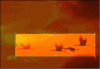دوست عزیز اول اینکه پرسیدن سوال که اشکالی نداره کسی که چیزی رو بلد نیست باید بپرسه تا یاد بگیره دیگه!
اما در مورد 2 سوالی که داشتی:
1- trap: این عمل بیشتر در مورد کارهای چاپی استفاده میشه. برای فعال کردن این گزینه تصویر شما باید حتما در حالت مد رنگی CMYK باشه و در حالت RGB این گزینه غیرفعال هست. برای فعال کردن اون اول باید مد تصویر رو در حالت CMYK تبدیل کنید. وظیفه این عمل اینه که گوشه های برخی از مناطق تصویر بیش از حد حالت پیکسلی داره و در چاپ میتونه مشکل ساز باشه. با اجرای این عمل و انتخاب یک width مناسب برای اون اطراف تصویرتون که بیشت از حد پیکسلی شده تا حدودی درست میشه. البته نه بصورت کامل ولی باز بهتر از حالت اول میشه. این گزینه بستگی به ساپورت پرینتر شما هم داره یعنی باید ببینید پرینتر شما تا چه حد قابلیت ساپورت این گزینه رو داره چون اگر بیش از حد از این گزینه استفاده کنین میتونه مشکل ساز بشه.
2- crop: این گزینه برای جداکردن قسمتی از تصویر هست. مثلا تو تصویر زیر ما اگر بخوایم فقط اون 4 تا مرغابی و محیط اطرافشون رو فقط داشته باشیم و بقیه آسمون رو نخوایم میتونیم از ابزار crop استفاده کنیم. با انتخاب قسمتی از تصویر همونطوری که تو شکل دومی می بینید قسمت انتخابی شما رنگ اصلی رو داره و کناره ها که قراره از کل تصویر پاک بشن حالت تیره تری نسبت به بقیه جاها داره. تو تصویر سومی هم میتونید تصویر crop شده و نهایی رو ببینید.